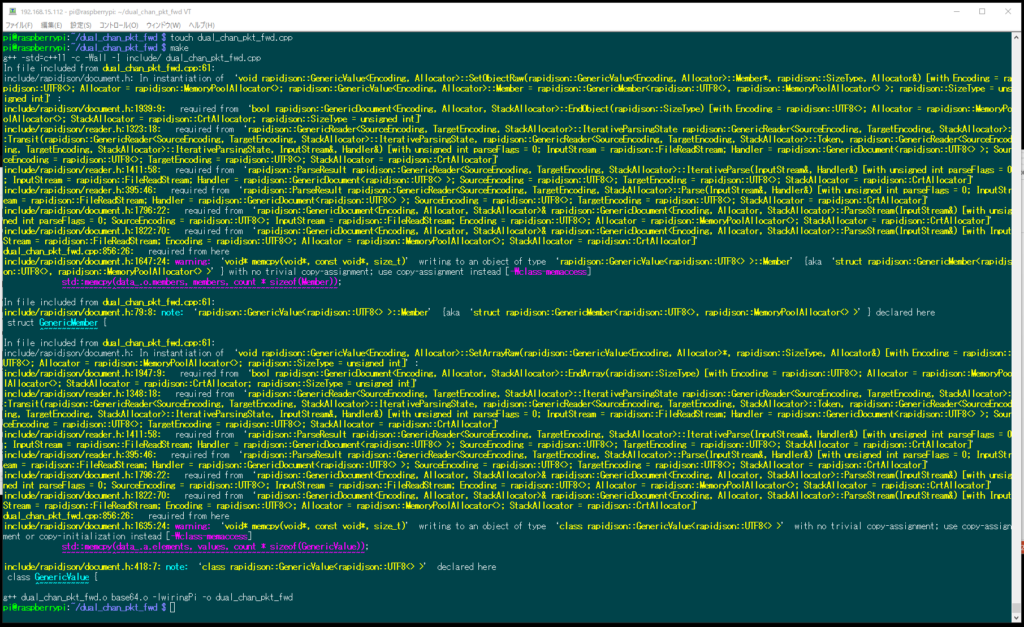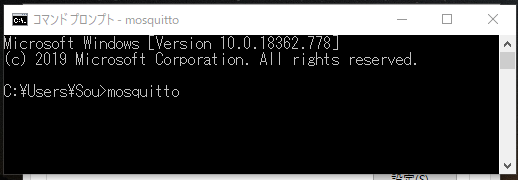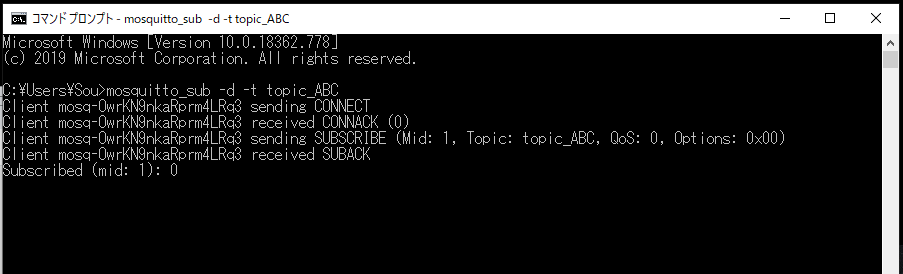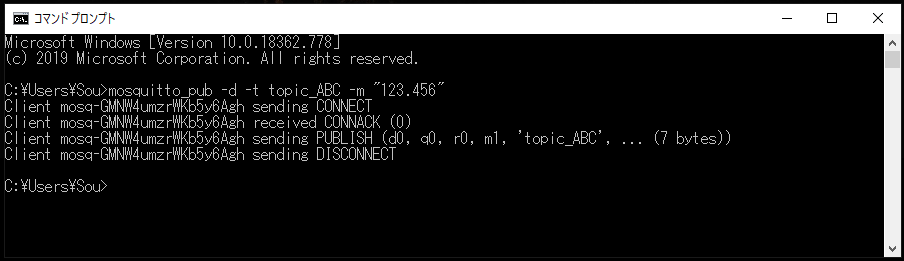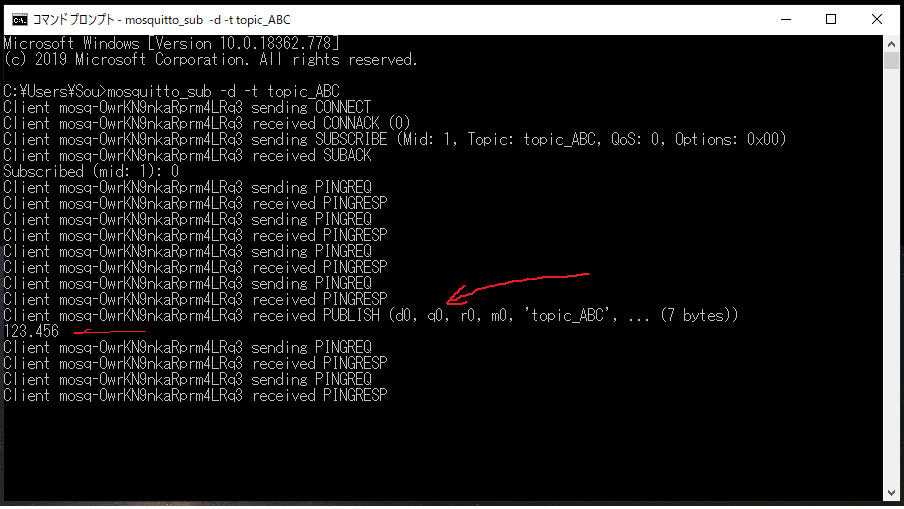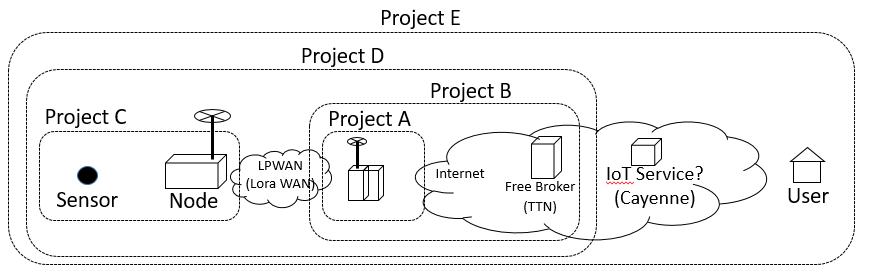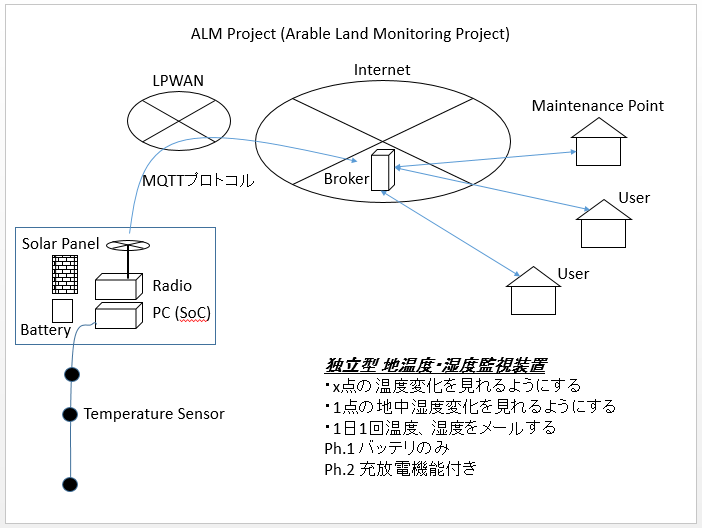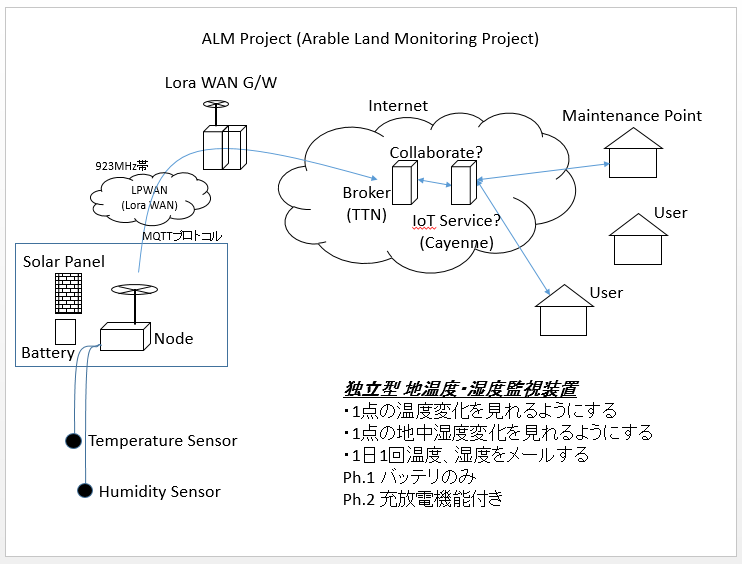(ちょっと効果的だったあがき1)
怪しいのはSPI。でもSPIの機器はちょっと考えてみたのだが、手元にはなさそう。
そこで、考えたのが、とりあえず自分で折り返してPi側の健全性を確認する。
まずは、SPI関連のモジュールを確認した。
参考にさせてもらったのは下記のページ。
https://tomosoft.jp/design/?p=5428
これで、動作確認をしてみると、Piのみで配線を折り返してLoopbackを実施すると問題ない。試しにLoopBackの配線を外した結果と。HATを接続した場合は同じ結果となる。
ここまで、証拠を突きつければおのずと、HATの単品故障と断定した。
SPI機器の動作がうまくいかないときにはおすすめである。